A Windows korábbi verzióiban, amikor kijelentkezett vagy leállította a számítógépet, lehetőség volt felhasználóváltásra. A felhasználóváltás lehetővé tette, hogy kijelentkezzen, de a felhasználói munkamenet továbbra is működjön az összes programjával és alkalmazásával. Lehetővé teheti, hogy másik felhasználóként jelentkezzen be, hogy műveleteket hajtson végre a fiókjában, miközben valójában soha nem jelentkezik ki a fiókjából. Ez akkor lehet hasznos, ha egy másik felhasználó dokumentummappájában lévő dokumentumokhoz kellett hozzáférnie, de nem rendelkezett a hozzáférésükhöz szükséges engedélyekkel.
Sajnos a Windows 10 rendszerben a felhasználóváltás lehetősége nem elérhető ugyanazon a helyen. Valójában nehéz egyszerűen kijelentkezni. A leállítási lehetőségek csak aludni, újraindítást vagy leállítást tesznek lehetővé. Lehetséges, hogy hibernált állapotba is kapcsolhat, ha nem tiltotta le ezt a lehetőséget.
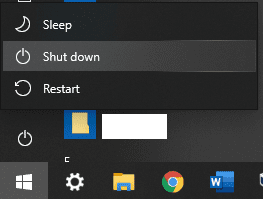
Kijelentkezhet a munkamenetből. Ehhez kattintson a jobb gombbal a Windows ikonra, vagy nyomja meg a Windows billentyű+X billentyűkombinációt, majd vigye az egeret a „Leállítás vagy kijelentkezés” elemre, és kattintson a „Kijelentkezés” lehetőségre az extra lehetőségek közül. Sajnos ez bezárja a munkamenetet, és arra kényszeríti, hogy újra nyissa meg az összes dokumentumot és alkalmazást, amelyet az újbóli bejelentkezéskor használt – valószínűleg nem ideális.
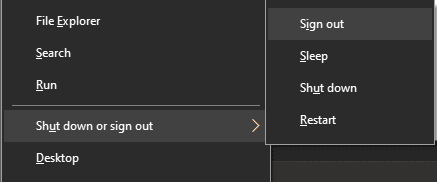
Van azonban egy billentyűparancs, amellyel a Windows korábbi verzióihoz hasonlóan válthat a felhasználók között. Próbáld meg megnyomni a Windows billentyű+L billentyűkombinációt. Célja a képernyő „zárása”, ezért az „L”. Ha azonban a jelszóbeviteli képernyőn van, választhat, hogy ehelyett másik felhasználóként jelentkezik be. Az összes elérhető fiók megjelenik a monitor bal alsó sarkában. Válassza ki a használni kívánt fiókot, és írja be a jelszavát a bejelentkezéshez.
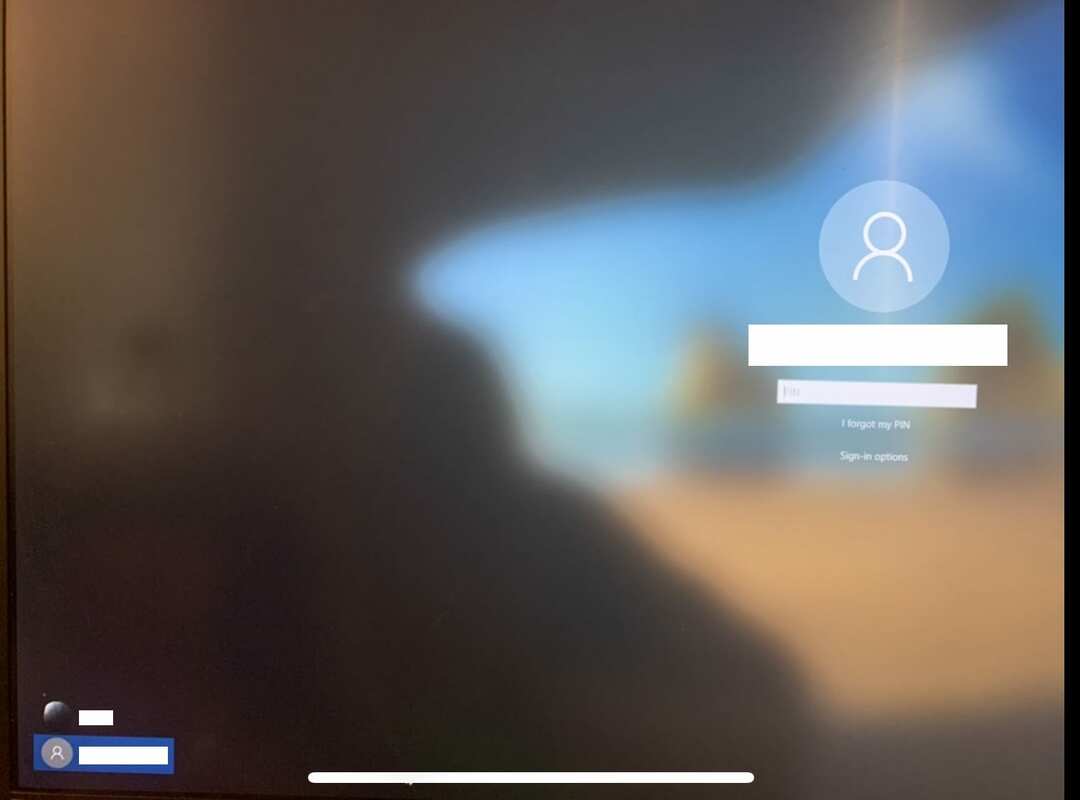
Miután megtette, amit kell a második fiókkal, vagy teljesen kijelentkezhet, vagy ismét lezárhatja a képernyőt, hogy bejelentkezve maradjon.